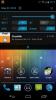XCloud synchroniseert bestanden tussen pc, Mac, Android en iOS via cloud en wifi
Dropbox werd ooit beschouwd als het meest geavanceerde van cloudservices, maar nu lijkt het erop dat elk ander bedrijf in de tech-industrie op de trein van cloud computing springt. De nieuwste deelnemer op dit gebied xCloud. Nee, het is geen ander cloudopslagoplossing met onbeperkte opslag, maar eerder een app voor bestandssynchronisatie waarmee u uw bestanden kunt synchroniseren tussen een desktop-pc en een mobiel Android- of iOS-apparaat. Het bijzondere aan de service is echter dat u ook kunt synchroniseren via uw lokale wifi-netwerk, waardoor u niet eerst bestanden naar de cloud hoeft te uploaden. Dus in feite werkt uw pc zelf als een cloudopslag voor u, zodat u overal waar u een internetverbinding heeft toegang hebt tot de opgeslagen inhoud. Bovendien kunt u Wake On LAN-opdrachten via het mobiele apparaat verzenden om op afstand toegang te krijgen tot de opslag als uw pc in de slaapstand staat, op voorwaarde dat uw moederbord deze optie ondersteunt. Het is doodeenvoudig om te configureren en nog eenvoudiger in gebruik. De desktopclient is momenteel alleen beschikbaar voor Windows, met de Mac OS X-variant al in de pijplijn. Download en installeer de applicatie op uw desktopcomputer om te beginnen. Wanneer je het voor het eerst start, krijg je een configuratiewizard te zien. Specificeer uw bestemmingsstation en klik op Volgende om door te gaan.
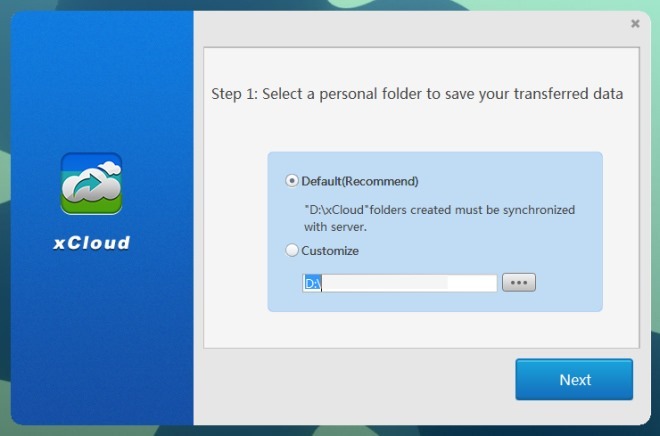
Het is geweldig om te zien dat u met xCloud meerdere mappen kunt specificeren om tegelijkertijd te synchroniseren, waardoor het gemakkelijker wordt om bestanden van meerdere schijfstations en mappen te synchroniseren.
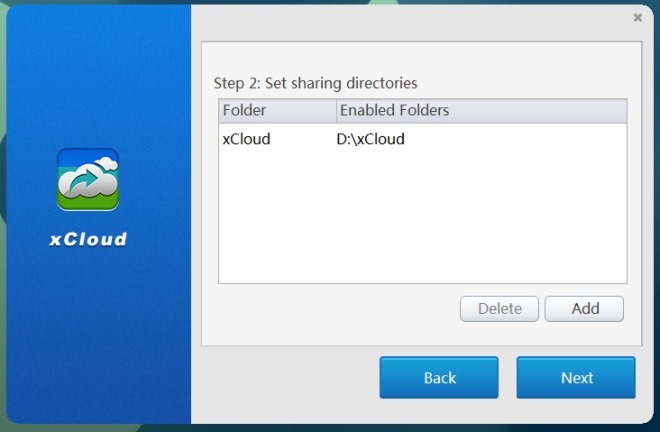
Je hebt ook een xCloud-account nodig als je bestanden op afstand via internet wilt synchroniseren. Om u aan te melden voor een account, klikt u op Registreren in het inlogpaneel en voert u de paar vereiste inloggegevens in. Nadat je je account via e-mail hebt geverifieerd, voer je je e-mailadres en wachtwoord in het inlogvenster in om in te loggen.

De desktopclient is vrij minimaal in termen van de gebruikersinterface, maar dat is een goede zaak omdat het eventuele rommel weghoudt. U kunt enkele toepassingsspecifieke instellingen configureren vanuit het voorkeurenvenster onder de tabbladen Account, Gedeeld, Verzending en Geavanceerd. U kunt uw account afmelden, een standaardmap specificeren, het opstartgedrag van de toepassing omschakelen en sleutelen aan een paar andere generieke opties.

xCloud maakt automatisch een aantal vooraf gedefinieerde mappen in de geselecteerde map, zodat u uw items snel kunt beheren onder Bestanden, Muziek, Foto's en Video's. U kunt echter ook aangepaste mappen maken als u dat wilt.

Vervolgens moet u de mobiele app naar uw apparaat downloaden. Zowel Android- als iOS-apps werken vrijwel op dezelfde manier, met dezelfde set functies, instellingen en functionaliteit. Zelfs hun ontwerp is redelijk hetzelfde. De mobiele app bevat tegels in Windows 8-stijl waarmee u naar verschillende delen van xCloud kunt navigeren. De functie Automatisch uploaden start de camera-app om direct foto's te maken en te uploaden. U kunt via hun gerelateerde knoppen toegang krijgen tot foto's, video's, muziek en andere bestanden die op uw apparaat zijn opgeslagen. Als u op ‘Switch to PC’ tikt, kunt u verbinding maken met en bladeren door bestanden op uw pc nadat u uw aanmeldingsgegevens heeft ingevoerd.

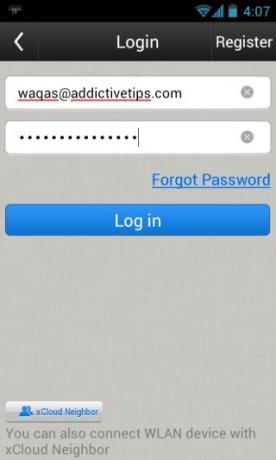
Nadat een succesvolle externe verbinding tot stand is gebracht, wordt het scherm van xCloud groen en kun je direct schakelen tussen pc- en telefoonmodi. In deze modus kunt u aan beide uiteinden door bestanden bladeren, ze bekijken, uploaden, downloaden en verwijderen.

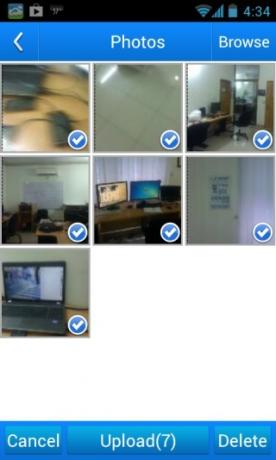
xCloud beschikt ook over een interessante functie voor directe link waarmee u bestanden kunt overzetten via uw lokale Wi-Fi-netwerk. Dit maakt het synchroniseren van bestanden ongelooflijk snel. Klik hiervoor met de rechtermuisknop op het meldingspictogram van de applicatie en selecteer de optie 'WiFi Direct-link' in het contextmenu.

Wanneer een minuscuul pop-upvenster verschijnt, klikt u op de knop Opstarten.

Ga nu gewoon naar het scherm Instellingen in de mobiele app en tik op dezelfde Wifi-Direct Link-knop om je apparaten te verbinden. Dat is alles: u bent klaar om uw inhoud via wifi te synchroniseren. Op het scherm Instellingen kun je ook je gekoppelde apparaten beheren en een aantal andere opties wisselen. Ten slotte is er een xCloud Neighbor-functie waarmee alle nabijgelegen xCloud-apparaten kunnen worden gescand en er bestanden tussen kunnen worden overgedragen.

Al met al is xCloud een handige applicatie voor het synchroniseren van bestanden die bestandsoverdrachten tussen apparaten soepel laat verlopen. De app is getest op Windows 8 Pro, 64-bit en HTC Desire Z met Android 4.0.4.
XCloud downloaden
Zoeken
Recente Berichten
Hoe meldingen voor alle tweets door een Twitter-account in te schakelen
Als je meldingen voor de Twitter-app inschakelt, wordt je gewaarsch...
Bewaar en deel uw Android-startscherm met OSkin
De wereld van Android zit vol met aanpassingsmogelijkheden en dat h...
Amazon App Notifier: Statusbalkwaarschuwingen voor prijsdalingen in Amazon Appstore
Eerder gedekte Android-app, AppPlus, diende een heel eenvoudig, maa...